Windows 10 Home SL là gì? So sánh với phiên bản Win 10 khác
Windows 10 Home SL là một phiên bản hệ điều hành đặc biệt của Windows 10. Trong đó, người dùng chỉ được sử dụng một ngôn ngữ duy nhất được cài đặt ban đầu. Vậy Windows 10 Home SL có điểm gì khác biệt so với các phiên bản Win 10 khác? Hãy cùng ThinkPro tìm hiểu chi tiết nhé!
1. Những điểm chính
Những thông tin hữu ích bạn sẽ nhận được sau khi đọc bài viết này:
Định nghĩa, ưu và nhược điểm của Windows 10 Home Sl.
So sánh Windows 10 Home SL với các phiên bản Windows khác.
Hướng dẫn tải và cài đặt Windows 10 Home SL trên máy tính.
Một số câu hỏi liên quan đến Windows 10 Home SL: Có thể cài tiếng Việt cho Windows 10 Home Single Language hay không; Windows 10 Home SL có thật sự tốt không; Địa chỉ uy tín mua Windows 10 Home SL.
2. Windows 10 Home SL là gì?
Để định nghĩa một cách đơn giản nhất, Windows 10 Home SL là phiên bản hệ điều hành của Microsoft dành cho laptop, với đặc điểm nổi bật là Single Language (chỉ hỗ trợ một ngôn ngữ), thường mặc định là tiếng Anh.
Cụ thể, Windows 10 Home SL sẽ tích hợp sẵn ngôn ngữ tiếng Anh ngay từ đầu, nên nếu không chọn ngôn ngữ khác thì người dùng có thể giữ nguyên như vậy. Sau khi đã cài đặt ngôn ngữ, bạn không thể thay đổi sang một ngôn ngữ khác, hoặc nếu muốn thay đổi thì người dùng buộc phải cài lại toàn bộ hệ điều hành.
Lý do chính mà Microsoft tạo ra phiên bản Single Language này là để phục vụ nhóm người dùng chỉ có nhu cầu sử dụng một ngôn ngữ nhất định. Đồng thời, việc lược bỏ các gói ngôn ngữ không cần thiết cũng giúp tối ưu hiệu năng cho những máy có cấu hình thấp.
SonicMaster là công nghệ âm thanh độc quyền phát triển bởi Asus, được đánh giá là sự kết hợp hoàn hảo giữa phần cứng âm thanh vượt trội và phần mềm tinh chỉnh chuyên nghiệp.
Trong đó, mục tiêu của SonicMaster là nâng tầm trải nghiệm âm thanh, không chỉ hạn chế tối đa tình trạng bị rè, nhiễu mà đặc biệt còn mang đến chất âm trong trẻo, sống động và chân thực nhất có thể.

Windows 10 Home SL là gì?
3. Ưu nhược điểm của Windows 10 Home SL
3.1. Ưu điểm
Windows 10 Home SL sở hữu một số ưu điểm đáng chú ý, phù hợp với hầu hết người dung, cụ thể:
Nhẹ và tối ưu: Do lược bỏ các gói ngôn ngữ không cần thiết, Windows 10 Home SL hoạt động mượt mà hơn, đặc biệt phù hợp với các máy tính có cấu hình thấp.
Giá thành rẻ: Có thể được xem là một trong các ưu điểm lớn nhất, phiên bản này thường có mức giá rẻ hơn đáng kể so với những phiên bản Windows 10 khác, giúp người dùng tiết kiệm chi phí hơn rất nhiều.

Ưu điểm của Windows 10 Home SL
3.2. Nhược điểm
Bên cạnh những ưu điểm, Windows 10 Home SL cũng tồn tại một số hạn chế mà người dùng cần lưu ý, trong đó bao gồm:
Chỉ hỗ trợ một ngôn ngữ duy nhất (Single Language): Có thể được xem là nhược điểm lớn nhất, gây bất tiện cho người dùng muốn sử dụng nhiều ngôn ngữ.
Khó thay đổi ngôn ngữ: Việc thay đổi ngôn ngữ hiển thị gần như không thể, người dùng buộc phải cài đặt lại toàn bộ hệ điều hành nếu muốn thay đổi.
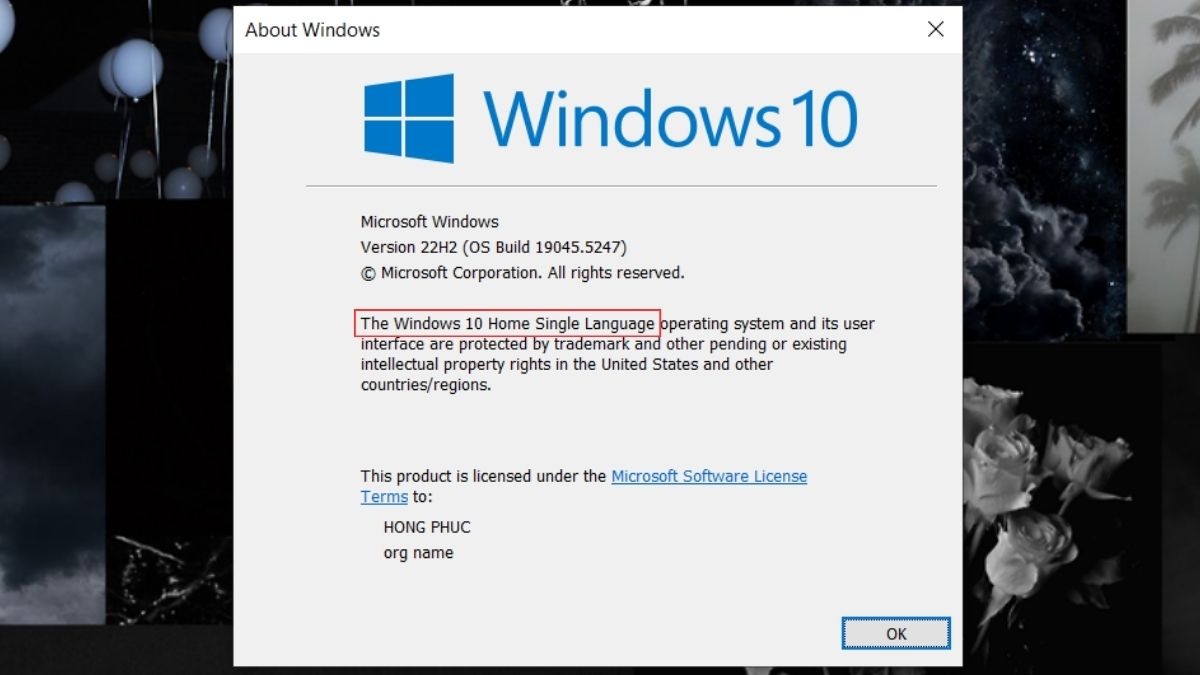
Nhược điểm của Windows 10 Home SL
4. So sánh Windows 10 Home SL với các phiên bản khác
Sở hữu tính chất đa dạng, linh hoạt, người dùng có thể tùy thuộc vào mỗi trường hợp hay nhu cầu của bản thân để lựa chọn hệ điều hành Windows 10 phù hợp. Đặc biệt, để giúp bản thân có thể đưa ra sự lựa chọn thích hợp, bạn có thể tham khảo bảng thông tin so sánh dưới đây:
5. Hướng dẫn tải và cài đặt Windows 10 Home SL
Để tải và cài đặt Windows 10 Home SL, bạn có thể thực hiện theo các bước hướng dẫn dưới đây:
Hướng dẫn được thực hiện trên laptop Acer, chạy Windows 10. Bạn có thể thực hiện tương tự trên các dòng laptop chạy Windows 10 khác.
Bước 1: Tải công cụ cài đặt từ Microsoft.
Truy cập công cụ tìm kiếm Google, gõ "Windows 10 Home Single Language Download". Sau đó, nhấp vào kết quả chính thức từ trang web của Microsoft.
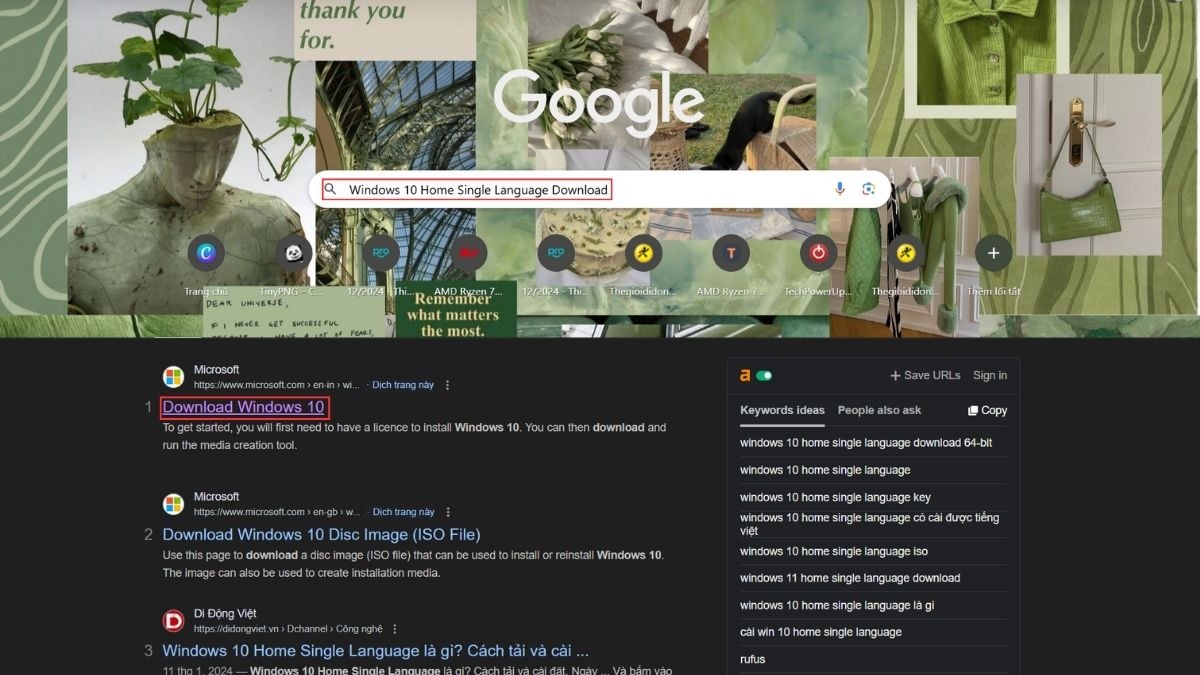
Tải công cụ cài đặt từ Microsoft
Bước 2: Tải về bộ cài đặt.
Chọn "Create Windows 10 installation media" để tạo bộ cài đặt mới, tiếp theo nhấn nút "Download now" để tải về công cụ cài đặt.
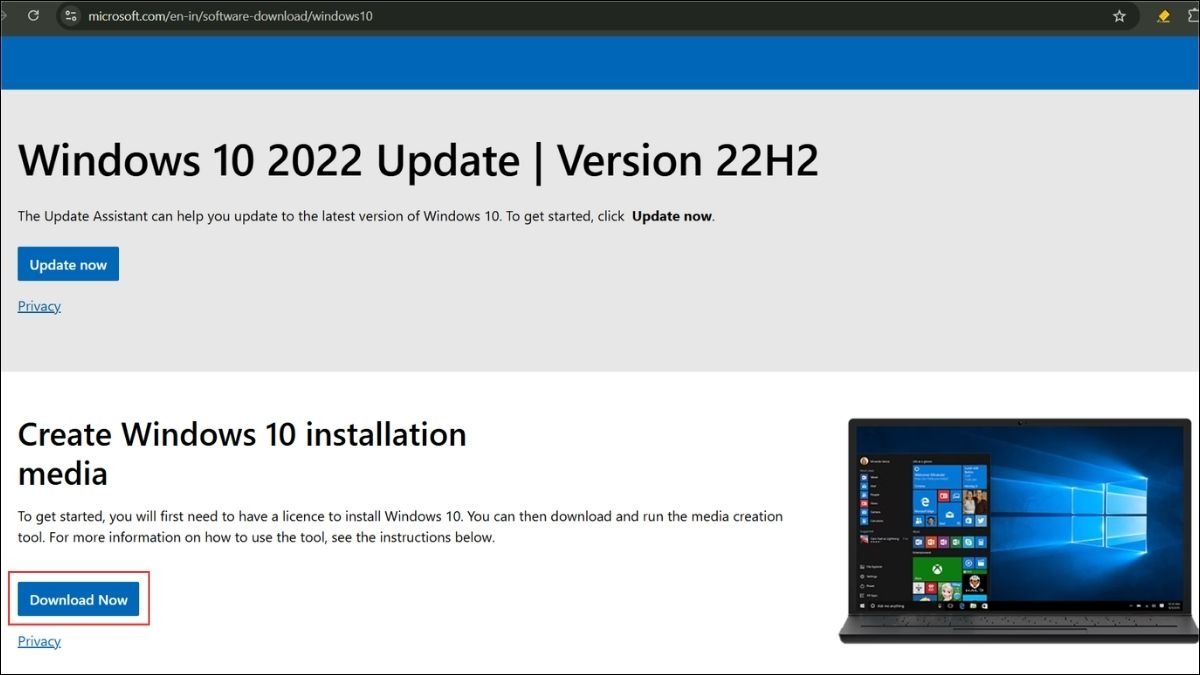
Tải về bộ cài đặt
Bước 3: Chấp nhận điều khoản.
Sau khi tải về hoàn tất và chạy file vừa tải, bạn đợi bảng điều khoản của Microsoft sẽ hiện ra để nhấn "Accept" đồng ý.
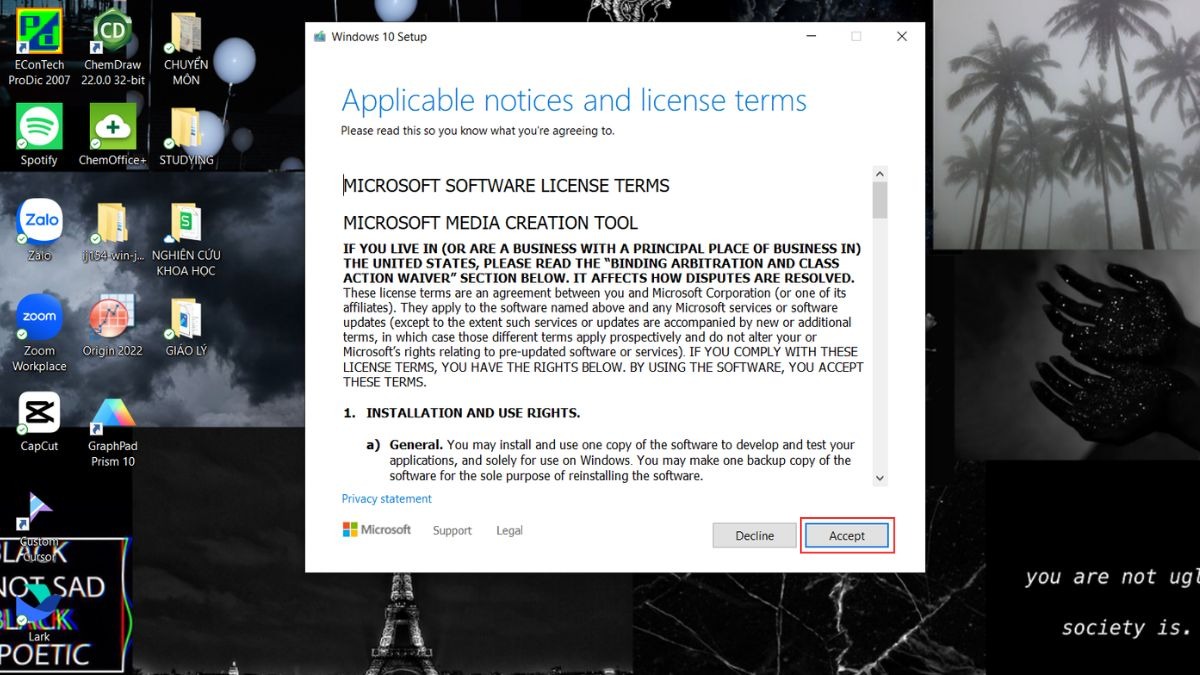
Chấp nhận điều khoản
Bước 4: Chọn phương thức tạo bộ cài đặt.
Tick chọn "Create installation media (USB flash drive, DVD, or ISO file) for another PC" để tạo bộ cài đặt cho máy tính khác.
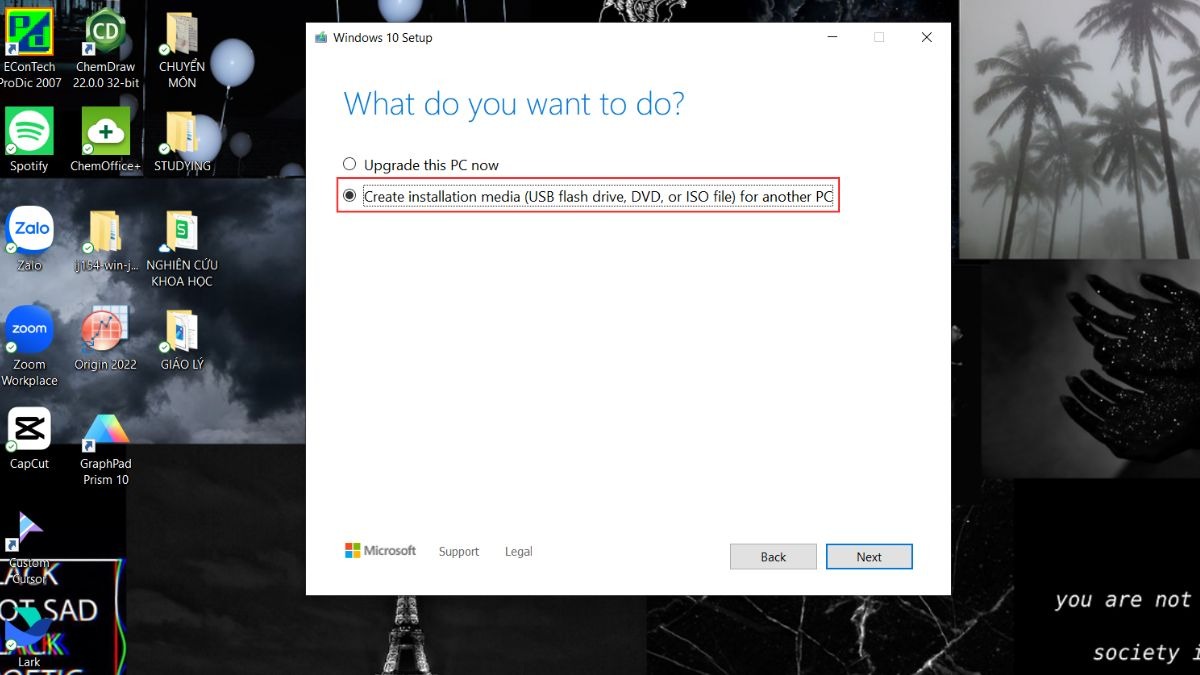
Chọn phương thức tạo bộ cài đặt
Bước 5: Chọn phiên bản và ngôn ngữ cài đặt.
Chọn phiên bản "Windows 10 Home Single Language". Lưu ý, bước này cũng là nơi bạn chọn ngôn ngữ cài đặt muốn dùng, sau khi hoàn tất thì nhấn "Next".
Bước 6: Chọn định dạng bộ cài đặt.
Chọn "ISO file" và nhấn "Next". Định dạng ISO sẽ giúp bạn tạo bộ cài đặt ra USB hoặc ghi ra đĩa DVD sau này.
Bước 7: Lưu file ISO và tiến hành tải.
Đặt tên cho file ISO và chọn nơi lưu trữ trên máy tính, sau đó quá trình tải về bộ cài đặt sẽ bắt đầu. Khi có thông báo ghi file ISO ra đĩa, bạn có thể bỏ qua và bấm "Next" để hoàn tất bước này.
Bước 8: Hoàn tất cài đặt và kích hoạt.
Chờ đợi quá trình cài đặt Windows 10 Home Single Language hoàn tất. Sau khi cài đặt xong, bạn cần kích hoạt bằng key bản quyền để sử dụng đầy đủ tính năng.
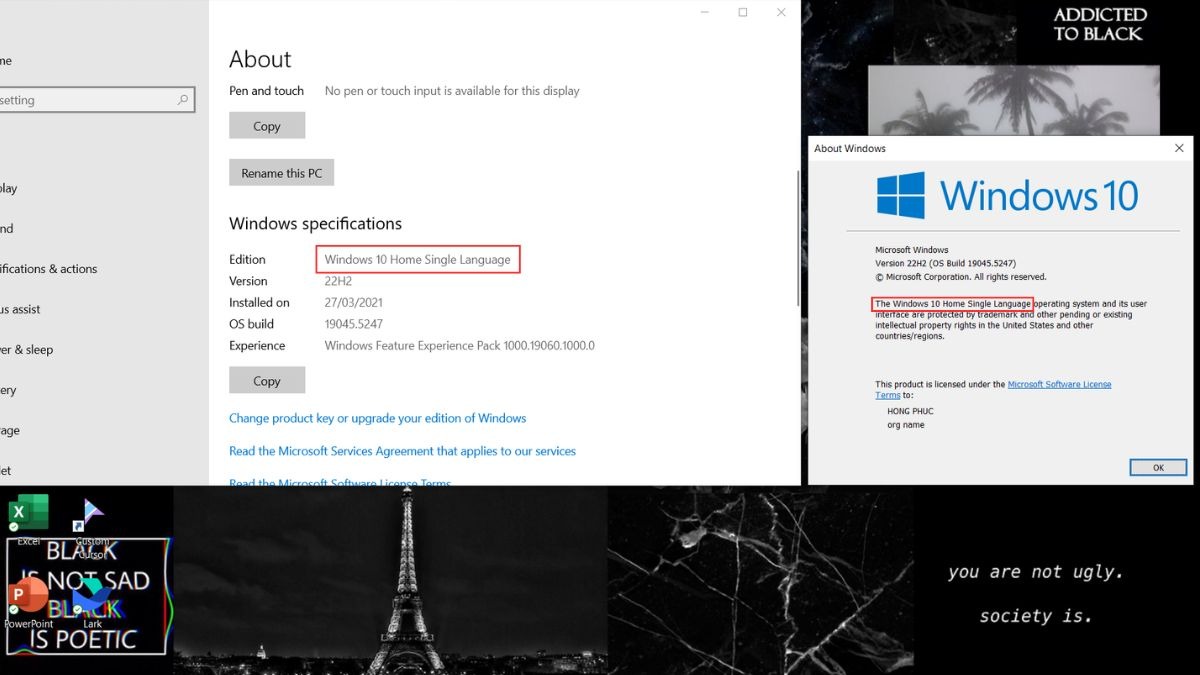
Hoàn tất cài đặt và kích hoạt
6. Một số câu hỏi liên quan
6.1. Có thể cài tiếng Việt cho Windows 10 Home Single Language không?
Không, Windows 10 Home SL không cho phép cài đặt thêm ngôn ngữ hiển thị khác. Để sử dụng tiếng Việt, bạn bắt buộc phải cài đặt lại một phiên bản Windows khác có hỗ trợ đa ngôn ngữ, ví dụ như Windows 10 Home.
6.2. Windows 10 Home SL có tốt không?
Windows 10 Home SL là lựa chọn lý tưởng cho người dùng chỉ cần sử dụng một ngôn ngữ cố định, đáp ứng tốt các nhu cầu sử dụng máy tính cơ bản và đặc biệt tiết kiệm chi phí hơn so với những phiên bản khác.
6.3. Nên mua Windows 10 Home SL ở đâu?
Để đảm bảo chất lượng sản phẩm và nhận được sự hỗ trợ tốt nhất, bạn nên ưu tiên mua hàng tại các cửa hàng uy tín. Trong đó, ThinkPro nhất định sẽ không làm bạn thất vọng khi là một trong các hệ thống bán lẻ máy tính, phụ kiện uy tín nhất Việt Nam.
Xem thêm:
Cách cài đặt Windows 11 không cần tài khoản Microsoft
Cách hạ Windows 11 xuống Windows 10 laptop đơn giản, an toàn
Hy vọng với bài viết trên, bạn đã được giải đáp các thắc mắc về Windows 10 Home SL là gì và những điểm khác biệt so với các phiên bản Win 10 khác. Nếu bạn còn bất kỳ câu hỏi nào về những phiên bản Windows, đừng quên tham khảo các bài viết trên website ThinkPro hoặc để lại bình luận để được hỗ trợ nhé!









